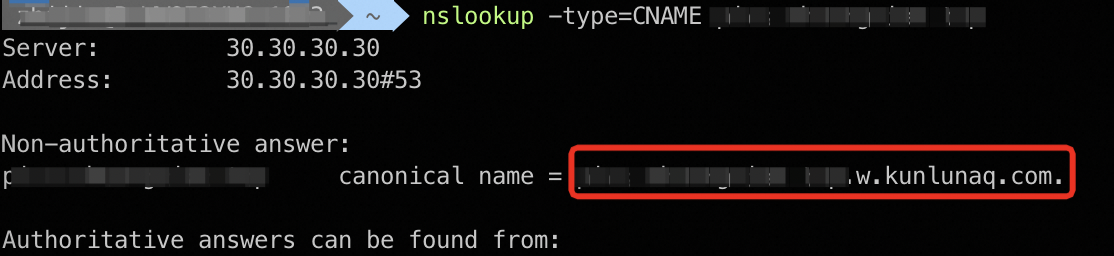添加加速域名后,CDN会为您分配一个CNAME域名。请在DNS服务商处将加速域名的DNS解析记录指向分配的CNAME域名,成功添加CNAME记录后,CDN加速方可生效。
前提条件
背景信息
CNAME记录
CNAME记录,即Canonical Name Record,直译成中文就是"规范的名称记录"。其作用是将一个域名映射到另一个域名。更多CNAME记录的解释和使用请参见:CNAME记录简介。
加速原理
添加加速域名之后,CDN将为您提供一个CNAME域名。通过DNS解析,此CNAME域名将直接指向CDN服务器。为了实现加速效果,您需要将加速域名(例如example.aliyundoc.com)原本的DNS记录更新为指向系统分配的CNAME域名(例如example.aliyundoc.com.w.kunlunle.com)。当用户访问加速域名时,请求将自动被转发至最近的CDN节点,从而提升访问速度,详细加速原理请见:加速原理。
域名解析
域名解析是用于将域名(如example.aliyundoc.com)解析为客户端实际连接的IP地址的服务,更多域名解析内容请参见:什么是域名解析?
注意事项
如果您已经为加速域名配置了A记录,为保证业务不中断,请先进行模拟访问测试,验证加速域名访问正常后,停用A记录后再将加速域名的DNS解析记录指向CNAME域名。
步骤一:获取加速域名的CNAME域名
前往阿里云CDN控制台的域名管理列表,复制加速域名对应的CNAME记录值。

步骤二:配置CNAME域名解析
不同DNS服务商配置CNAME域名解析的方法不同,请以实际情况为准。本文以阿里云和腾讯云两大DNS服务商为例。
配置泛域名(如*.aliyundoc.com)解析为CNAME域名时,此泛域名的次级域名(如example.aliyundoc.com)都将支持加速功能,但不支持加速泛域名的三级域名,更多信息请参考:泛域名加速。
同一个域名解析服务商下,域名解析存在冲突规则。
由于阿里云CDN校验域名的DNS解析记录的服务器部署在中国内地。如果您对域名做了分区域DNS解析配置,例如仅对域名的中国内地以外区域(中国香港、中国澳门、中国台湾、其他国家和地区)配置了阿里云CDN的CNAME地址,校验服务器将无法解析到该CNAME地址,且在CDN控制台该域名的CNAME状态会显示为待配置,这种情况不影响CDN的加速服务。
阿里云CDN、全站加速DCDN、直播以及点播产品的CNAME域名仅可以作为阿里云CDN的调度解析使用,对于恶意使用CNAME域名的行为,阿里云有权清退对应的域名和账号。
阿里云配置CNAME方法
如果您的DNS服务商是阿里云,您可以根据以下步骤完成CNAME配置。
使用加速域名所在的阿里云账号,登录云解析DNS控制台。
可选:(非阿里云注册的域名)在云解析控制台添加域名。
说明非阿里云注册的域名,需要先在云解析控制台完成域名添加,才能进行域名解析设置。具体操作,请参见域名管理。如果您的域名是在阿里云注册的,请跳过该步骤。
在域名解析页面,找到您的域名,在域名右侧单击解析设置。
单击添加记录,添加CNAME记录。
说明精准域名的CNAME解析优先级大于泛域名的CNAME解析。如果您的加速域名为泛域名,且主机记录设置为星号(*)时,需删除泛域名下所有已生效的二级域名的解析记录。
参数
说明
填写样例
记录类型
选择CNAME。
CNAME
主机记录
加速域名为子域名的情况下,主机记录为子域名的前缀。
加速域名为泛域名的情况下,主机记录为
*。加速域名为根域名自身时,主机记录为
@。
说明关于子域名的解释,您可以参考域名基本概念。
子域名示例:
加速域名为
example.aliyundoc.com,主机记录为example。加速域名为
www.example.aliyundoc.com,主机记录为www.example。
泛域名示例:
加速域名为
.aliyundoc.com,主机记录为*。加速域名为
*.example.aliyundoc.com,主机记录为*.example。
根域名示例:根域名为
aliyundoc.com且配置加速域名为aliyundoc.com时,主机记录填写@。
说明域名解析设置是针对您注册的域名(如aliyundoc.com)或域名的左侧部分进行解析设置。配置主机记录时,您仅需要填写要解析的部分(如解析example.aliyundoc.com时填写example)。
解析请求来源
默认线路。
推荐保持默认
记录值
输入加速域名对应的CNAME记录值。
说明一级域名(如example.aliyundoc.com)和二级域名(如www.example.aliyundoc.com)对应的CNAME值不同。如果您要加速二级域名,需要将二级域名也添加到CDN上并解析到对应的CNAME记录值,或者在CDN上添加泛域名,泛域名的CNAME可以被二级域名使用。添加泛域名或二级域名,请参见添加加速域名。
www.example.com.w.kunlunsl.comTTL
TTL为缓存时间,数值越小,修改记录后各地生效时间越快,默认为10分钟。
推荐保持默认
单击确认,完成添加。
腾讯云配置CNAME方法
如果您的DNS服务商是腾讯云,您可以根据以下步骤完成CNAME配置。
登录DNSPod控制台。
在对应域名的域名解析页,单击添加记录,添加CNAME记录。
参数
说明
填写样例
主机记录
加速域名为子域名的情况下,主机记录为子域名的前缀。
加速域名为泛域名的情况下,主机记录为
*。加速域名为根域名自身时,主机记录为
@。
说明关于子域名的解释,您可以参考域名基本概念。
子域名示例:
加速域名为
example.aliyundoc.com,主机记录为example。加速域名为
www.example.aliyundoc.com,主机记录为www.example。
泛域名示例:
加速域名为
.aliyundoc.com,主机记录为*。加速域名为
*.example.aliyundoc.com,主机记录为*.example。
根域名示例:根域名为
aliyundoc.com且配置加速域名为aliyundoc.com时,主机记录填写@。
说明域名解析设置是针对您注册的域名(如aliyundoc.com)或域名的左侧部分进行解析设置。配置主机记录时,您仅需要填写要解析的部分(如解析example.aliyundoc.com时填写example)。
记录类型
选择CNAME。
CNAME
线路类型
选择“默认”类型。
推荐保持默认
记录值
输入加速域名对应的CNAME记录值。
说明一级域名(如example.aliyundoc.com)和二级域名(如www.example.aliyundoc.com)对应的CNAME值不同。如果您要加速二级域名,需要将二级域名也添加到CDN上并解析到对应的CNAME记录值,或者在CDN上添加泛域名,泛域名的CNAME可以被二级域名使用。添加泛域名或二级域名,请参见添加加速域名。
www.example.com.w.kunlunsl.com权重
无需填写。
不涉及
MX
无需填写。
不涉及
TTL
TTL为缓存时间,数值越小,修改记录后各地生效时间越快。
推荐保持默认
单击保存,完成添加。
步骤三:验证CNAME配置是否生效
方法一:一键验证
前往阿里云CDN控制台的域名管理列表。
选择目标域名,将鼠标指向加速域名的CNAME状态处,状态为已配置时,则表示CNAME配置已生效。
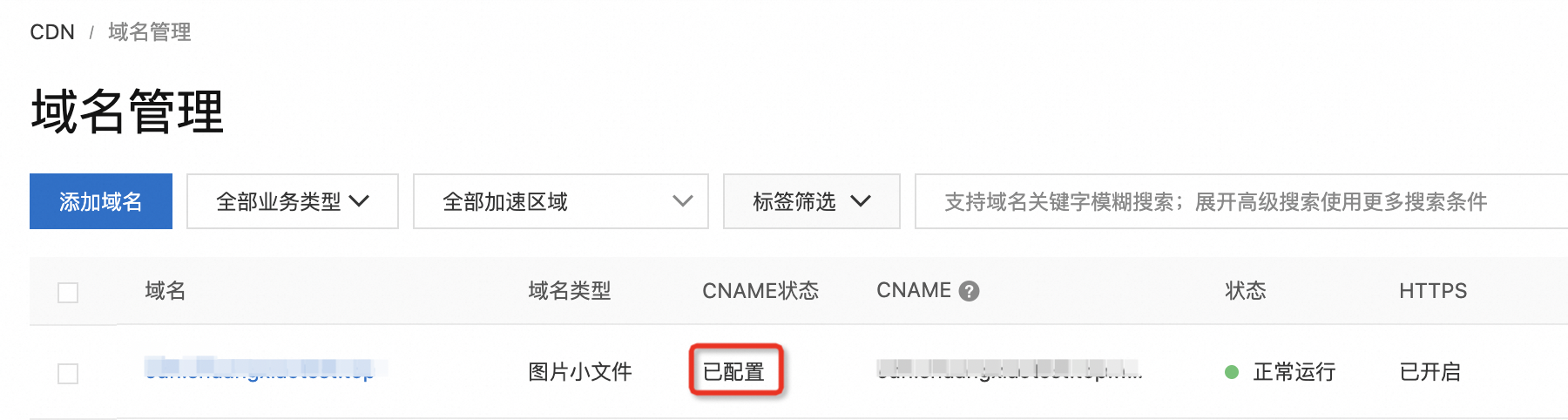 说明
说明云解析DNS上新增CNAME记录实时生效,修改CNAME记录在10分钟后生效(具体生效时间长短取决于域名DNS解析配置的TTL时长,10分钟为TTL的默认时长),在此期间控制台中状态可能仍显示待配置,请忽略。
方法二:通过nslookup命令验证
打开cmd程序(Windows)、终端(macOS/Linux)。
输入nslookup -type=CNAME 加速域名,如果返回的解析结果和CDN控制台上该加速域名的CNAME值一致,则表示CDN加速已经生效。